Projektowanie raportu w Jasper Studio z wykorzystaniem danych z systemu AMAGE Systems
Wstęp
Ten dokument opisuje, jak zaprojektować raport w Jasper Studio, który będzie korzystał z danych pobranych z systemu AMAGE Systems. Raporty te mogą być wykorzystywane do analizy danych, generowania zestawień i prezentacji informacji w formie graficznej. Zaprezentowana metoda ułatwia projektowanie raportów w Jasper Studio, umożliwiając korzystanie z danych z systemu AMAGE Systems jako źródła danych. Pozwala to zobaczyć dane z systemu bezpośrednio w Jasper Studio, co ułatwia projektowanie i testowanie raportów bezpośrednio w środowisku projektowym.
Utworzony raport może być następnie publikowany w systemie AMAGE Systems, co umożliwia jego udostępnienie innym użytkownikom i integrację z aplikacjami korzystającymi z danych z systemu AMAGE.
API i pobieranie danych z systemu AMAGE
Raport listy obiektów w systemie AMAGE Systems można wygenerować w formacie JSON poprzez wywołanie odpowiedniego endpointu API. Poniżej znajdują się przykłady wywołań API, które można wykorzystać do pobrania danych. Więcej informacji o autoryzacji i kluczach API można znaleźć w sekcji "Klucze API".
Dla przykładu pobranie danych o liście zasobów w systemie AMAGE Systems można wykonać poprzez wywołanie endpointu:
https://<adres-serwera-instancji>/rest/amage/v1/reports/generate/raw-json/by-report-uuid/2a4851ed-646f-493f-a789-33e28ada718f. Dodając do niego parametry takie jak lang, amage-device-uuid, amage-api-key, amage-api-secret, object-uuid można uzyskać dostęp do danych specyficznych dla danego obiektu.
Raport pojedynczy obiektu zasobów w systemie AMAGE Systems można wygenerować poprzez wywołanie endpointu, podając UUID zasobu.
Powyższe adresy URL są przykładowe i wymagają podania odpowiednich wartości dla adres-serwera-instancji, amage-device-uuid, amage-api-key, amage-api-secret oraz object-uuid. Wartości te można znaleźć w konfiguracji systemu AMAGE Systems lub uzyskać od administratora systemu.
|
Projektowanie raportu w Jasper Studio
Aby zaprojektować raport w Jasper Studio z wykorzystaniem danych z systemu AMAGE Systems, należy wykonać następujące kroki:
-
Otwórz Jasper Studio i utwórz nowy raport.
-
Wybierz typ raportu, np. "Blank A4".
-
Skonfiguruj źródło danych, wybierając opcję "Data Adapters" i tworząc nowy adapter danych typu "JSON".
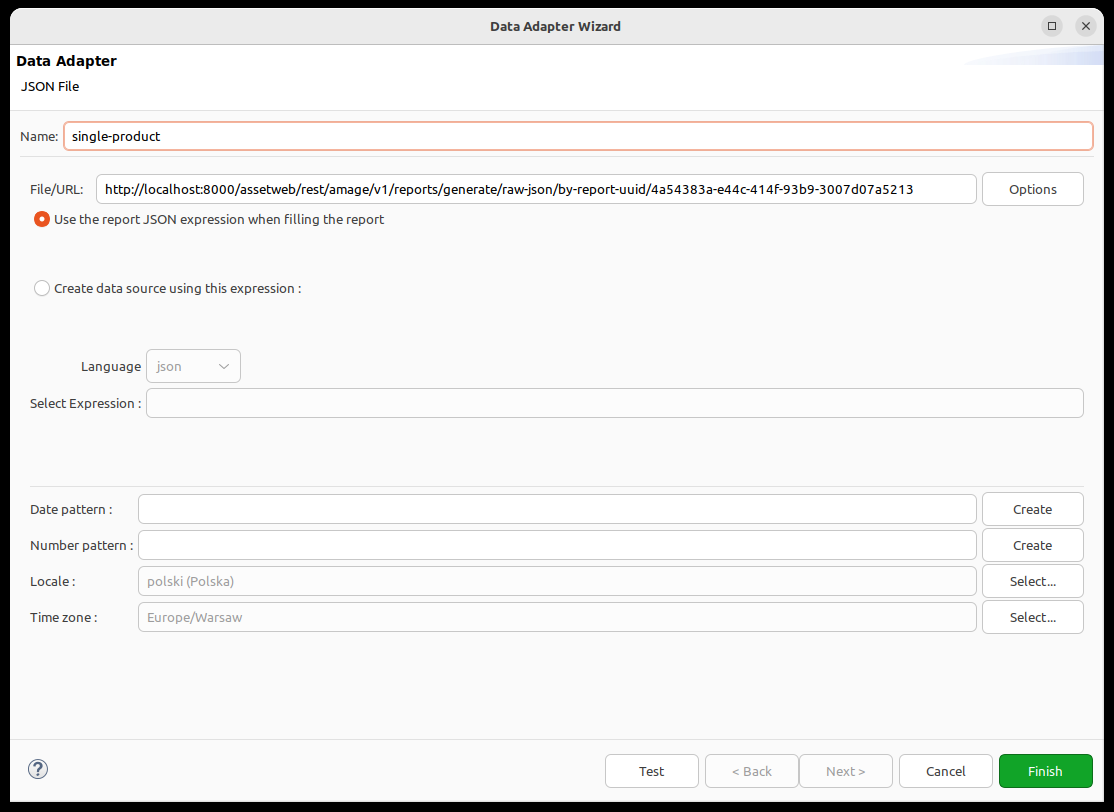
-
Wprowadź adres URL API, który będzie używany do pobierania danych z systemu AMAGE Systems. Możesz użyć przykładowego adresu URL, który podałem wcześniej, lub dostosować go do swoich potrzeb.
-
Skonfiguruj parametry raportu, takie jak
lang,amage-device-uuid,amage-api-key,amage-api-secretorazobject-uuid. Te parametry będą używane do autoryzacji i pobierania danych z systemu AMAGE Systems.
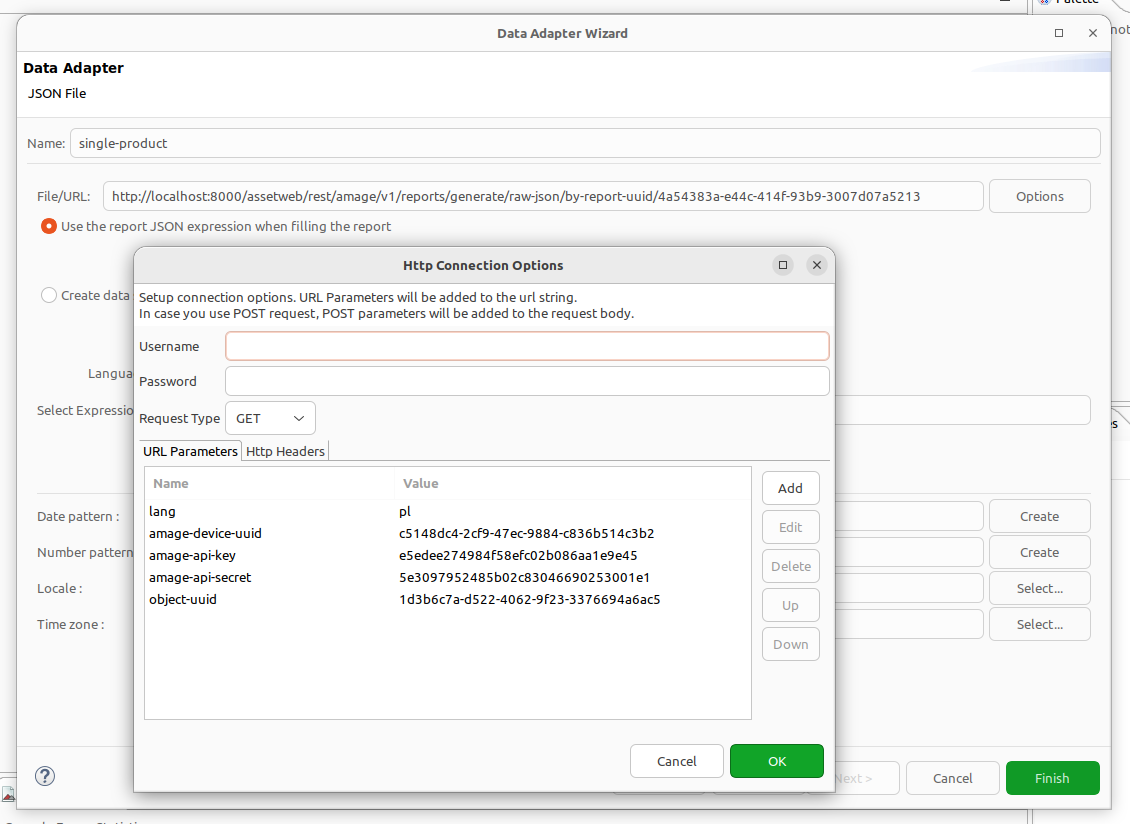
-
Zdefiniuj pola raportu, które będą odpowiadały danym zwracanym przez API. Możesz to zrobić, korzystając z opcji "Fields" w Jasper Studio.
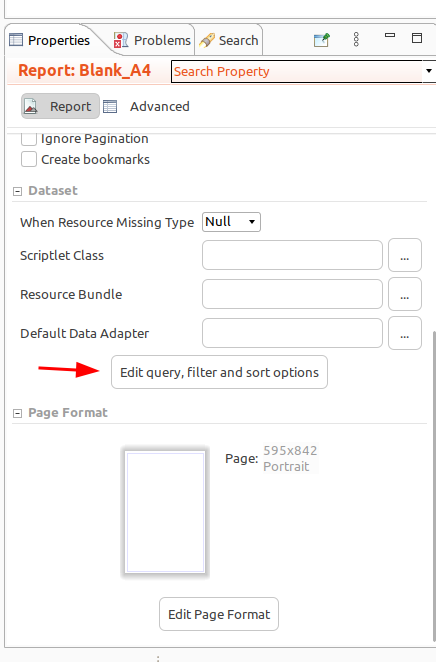
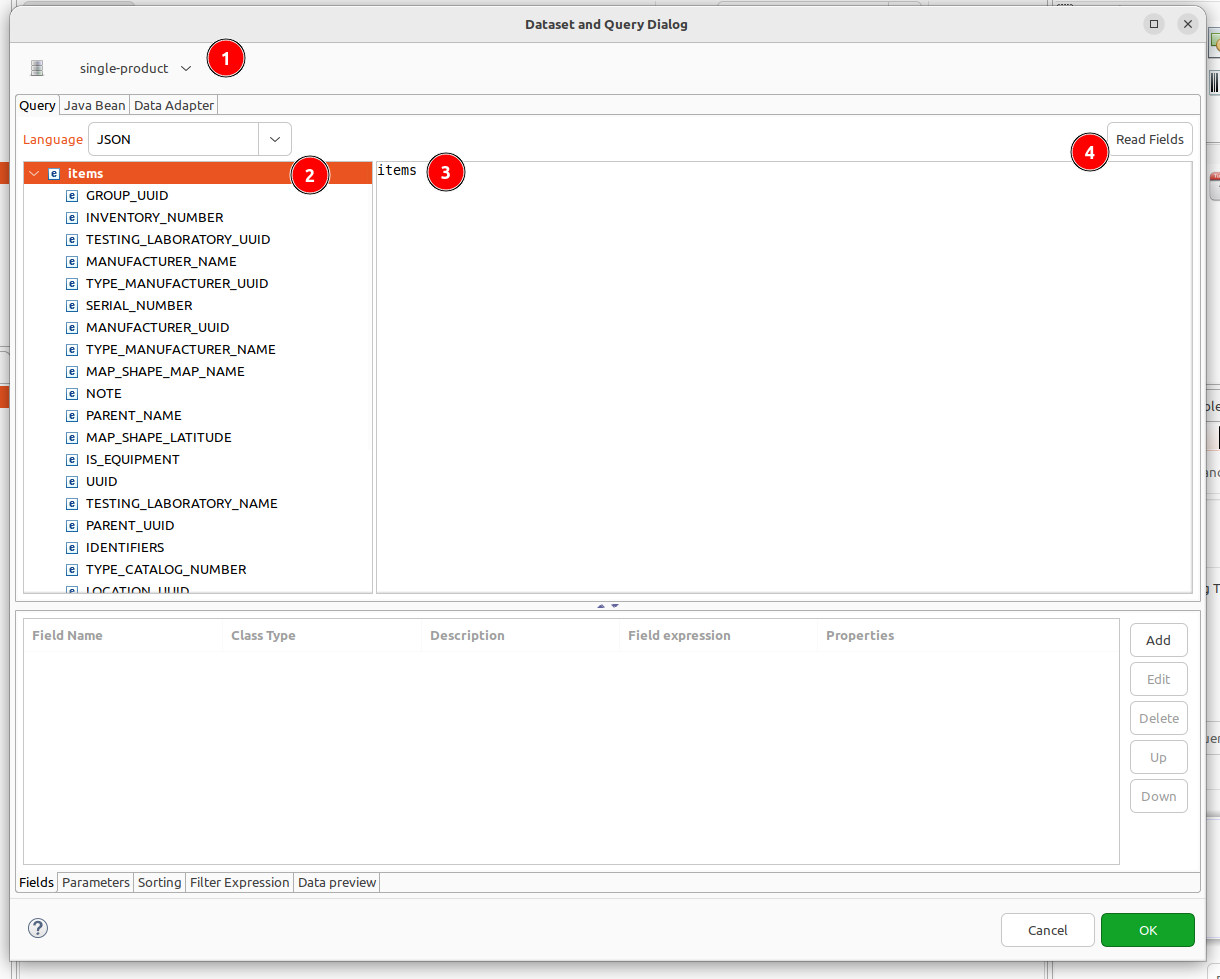
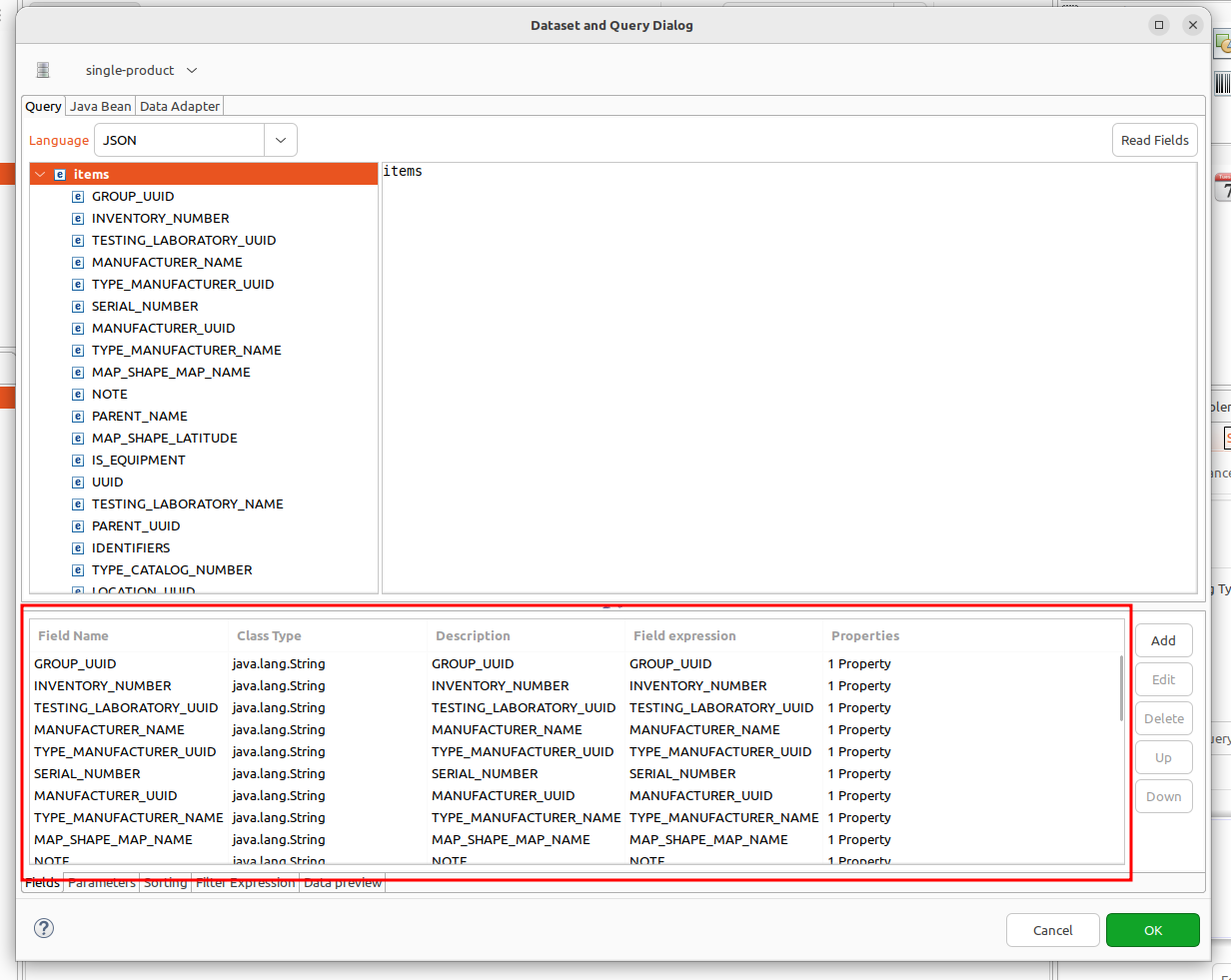

-
Dodaj elementy raportu, takie jak tabele, wykresy, teksty itp., aby wyświetlić dane w odpowiedni sposób.
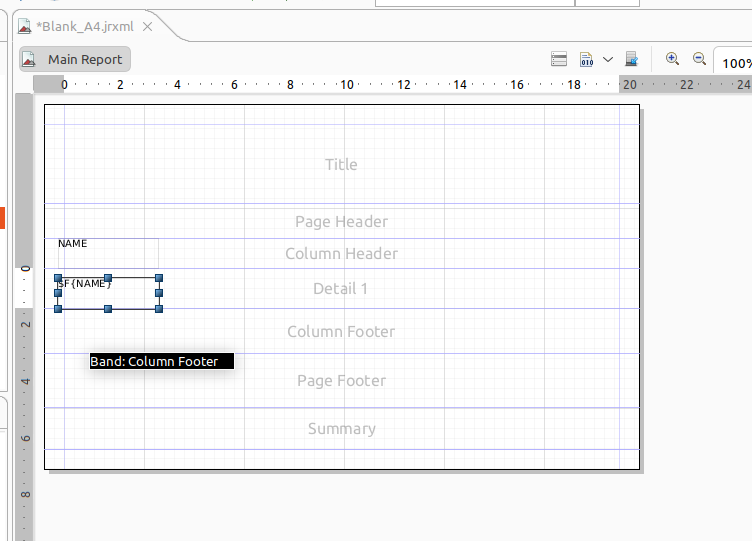
-
Skonfiguruj wygląd raportu, dostosowując style, czcionki, kolory itp.
-
Przetestuj raport, generując go z przykładowymi danymi z systemu AMAGE Systems. Upewnij się, że dane są poprawnie wyświetlane i raport wygląda zgodnie z oczekiwaniami.
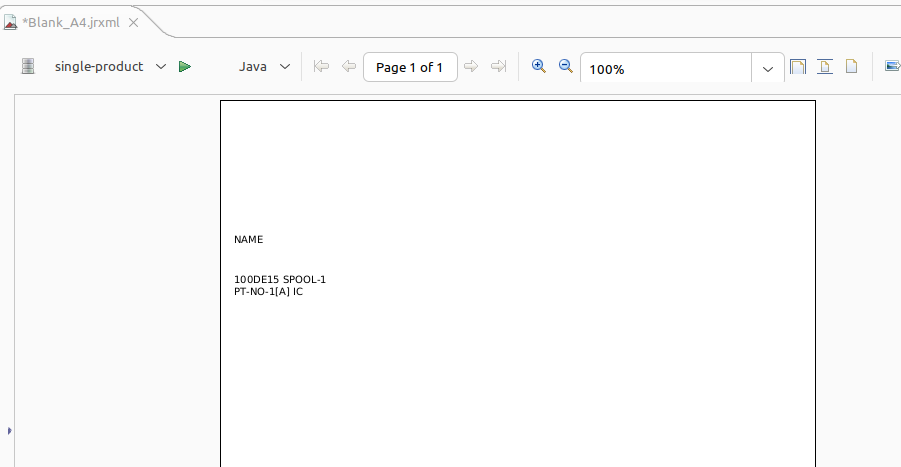
-
Zapisz raport i skompiluj go do formatu Jasper (JasperReport), aby móc go używać w aplikacji lub publikować.
| Publikacja raportu opisana jest w osobnej dokumentacji, typu case-study, dotyczącej publikacji raportów w AMAGE Systems. Zobacz więcej w Publikacja raportów w AMAGE Systems. |
Klucze API
Aby umożliwić dostęp do danych z systemu AMAGE Systems, konieczne jest skonfigurowanie kluczy API. Klucze te są używane do autoryzacji i identyfikacji urządzenia, które będzie korzystać z API.
Klucze API można skonfigurować w panelu administracyjnym systemu AMAGE Systems. Poniżej przedstawiam kroki, jak to zrobić:
-
Zaloguj się do panelu administracyjnego systemu AMAGE Systems.
-
Przejdź do sekcji "Konfiguracja".
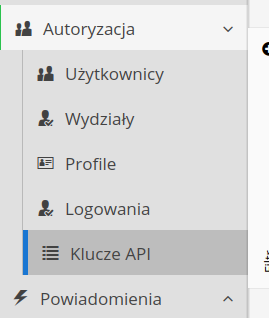
-
Wybierz opcję "Klucze API" lub "API Keys" z menu.
-
Kliknij przycisk "Dodaj klucz API" lub "Add API Key", aby utworzyć nowy klucz.
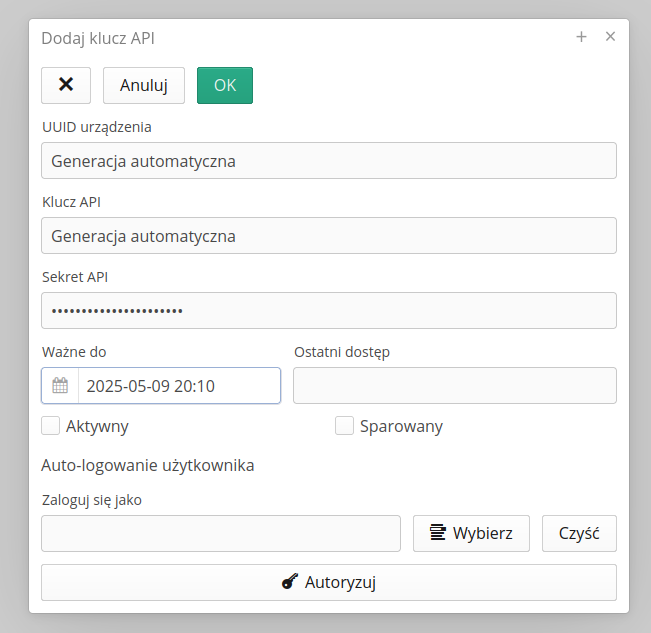
-
Po utworzeniu klucza API, system wygeneruje unikalny identyfikator klucza oraz sekret. Te dane będą potrzebne do autoryzacji podczas korzystania z API. Wyświetlone zostaną również informacje o UUID urządzenia, które będzie korzystać z tego klucza API.
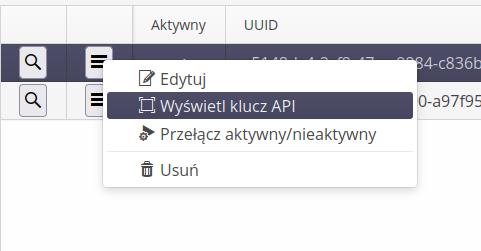
-
Skopiuj wartości
amage-api-keyiamage-api-secret, które będą używane w zapytaniach do API. Upewnij się, że przechowujesz je w bezpiecznym miejscu, ponieważ są one kluczowe dla autoryzacji.
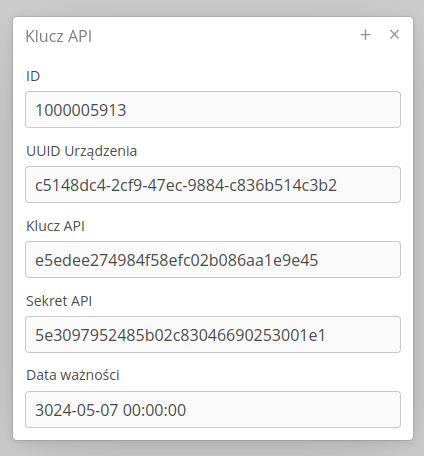
| Howto powstało na bazie wersji systemu 1.29.0.0 (08.2025) oraz przedstawia funkcje, które mogą nie być dostępne w Twoim systemie. Zapytaj AMAGE o udostępnienie tej funkcjonalności. |
| Ze względu na ciągły rozwój systemu niektóre ekrany lub pliki konfiguracji mogą wyglądać nieznacznie inaczej, ale zachowają nadal pełną funkcjonalność tutaj opisaną. Nie wpływa to na zasadnicze funkcje opisywane w tym dokumencie. |